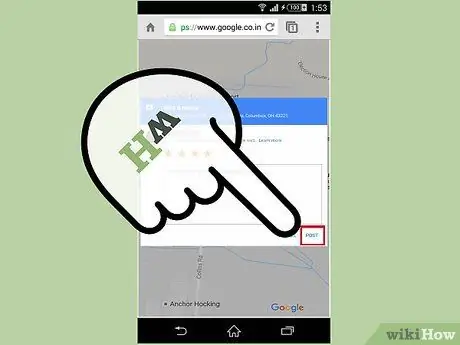Koj puas tau muaj lub steak tastiest puas tau? Tau txais kev pabcuam tsis zoo hauv tsev noj mov? Lossis puas yog ncig saib koj nyob zoo thiab muaj kev lom zem? Qhia tag nrho lub ntiaj teb! Koj tuaj yeem tshuaj xyuas yuav luag txhua qhov kev pabcuam siv Google Xyuas. Ua raws li phau ntawv qhia no kom paub yuav ua li cas.
Kauj ruam
Txoj Kev 1 ntawm 2: Muab Tshuaj Xyuas Siv Computer

Kauj Ruam 1. Nkag mus rau hauv koj tus lej Google
Koj tuaj yeem kos npe nkag los ntawm txhua lub vev xaib Google, suav nrog Google nplooj ntawv tshawb nrhiav. Nyem rau Sign In khawm nyob rau sab xis saum toj ntawm nplooj ntawv thiab nkag mus nrog koj tus username thiab password.
- Yog tias koj tsis nkag rau hauv thaum sau koj qhov kev tshuaj xyuas, koj yuav raug hais kom nkag mus ua ntej koj tuaj yeem sau.
- Yog tias koj tsis muaj Google Account, koj yuav tsum tsim ib qho.

Kauj Ruam 2. Nrhiav kev lag luam lossis chaw nyob hauv nqe lus nug
Koj tuaj yeem sau tshuaj xyuas rau tsev noj mov, lag luam, cov ntsiab lus txaus siab, thiab lwm yam. Tsuas yog tshawb nrhiav qhov chaw hauv Google Tshawb Nrhiav, Google Maps, Google+, thiab lwm yam.
Txhawm rau sau tshuaj xyuas siv lub xov tooj ntawm tes, koj yuav tsum qhib cov ntaub ntawv chaw nyob hauv Google Maps, tom qab ntawd siv Tus Nqi thiab tshuaj xyuas lub thawv

Kauj Ruam 3. Nrhiav kev tshuaj xyuas uas twb muaj lawm
Thaum koj saib qhov chaw nyob hauv cov txiaj ntsig tshawb fawb, koj yuav pom lub hnub qub ntsuas thiab tus lej ntawm kev tshuaj xyuas uas tau sau.

Kauj Ruam 4. Nyem rau Sau lossis rov txuas dua
Nyob ntawm seb koj tshawb nrhiav qhov chaw nyob twg, yuav muaj ntau txoj hauv kev rau kev sau tshuaj xyuas tshiab. Nyem rau qhov txuas uas tsim nyog lossis khawm kom qhib daim ntawv tshuaj xyuas.
Qhov txuas yuav nyob ib sab ntawm lub hnub qub ntsuas hauv kev tshawb pom, thaum lub pob yuav tshwm nyob hauv qab lub npe qhov chaw nyob hauv lub sidebar hauv Google Tshawb nrhiav

Kauj Ruam 5. Ntsuas qhov chaw nyob
Kev tshuaj xyuas muaj ob ntu: ntsuas lub hnub qub thiab tshaj tawm tom qab. Cov neeg feem coob uas pom koj qhov kev tshuaj xyuas yuav pom lub hnub qub ua ntej, yog li ua kom koj ua tib zoo.
Koj tuaj yeem muab hnub qub 1 (Ntxub nws) rau 5 (Nyiam nws). Txhua cov qhab nia yuav raug ntsuas nyob hauv kev tshuaj xyuas uas tuaj yeem pom los ntawm kev tshawb fawb Google rau qhov chaw ntawd

Kauj Ruam 6. Sau tshuaj xyuas
Tom qab tawm ntawm lub hnub qub tshuaj xyuas, koj tuaj yeem sau kab lus. Siv qhov chaw no los piav qhia koj kev paub ntawm qhov chaw.

Kauj Ruam 7. Xa qhov tshuaj xyuas
Thaum koj ua tiav kev tshuaj xyuas, nyem lub pob Publish los tshaj tawm nws rau lub vev xaib. Qhov kev tshuaj xyuas no yuav tso tawm koj lub npe thiab txuas rau koj li Google+ profile.
Txoj Kev 2 ntawm 2: Muab Tshuaj Xyuas Siv Xov Tooj

Kauj Ruam 1. Tua tawm qhov browser los ntawm lub xov tooj
Koj tuaj yeem siv lub vev xaib uas tau teeb tsa ua ntej ntawm koj lub xov tooj.

Kauj Ruam 2. Mus rau lub vev xaib Google tseem ceeb
Ntaus Google qhov chaw nyob hauv qhov browser tshawb nrhiav lub thawv. Koj yuav raug coj mus rau nplooj ntawv tshawb fawb Google.

Kauj Ruam 3. Nrhiav qhov chaw koj xav tshuaj xyuas
Ntaus lub npe ntawm qhov chaw koj xav tshuaj xyuas hauv Google lub npov tshawb nrhiav, tom qab ntawd coj mus rhaub "Nkag mus" tus yuam sij los thauj cov txiaj ntsig.

Kauj Ruam 4. Pib txheej txheem tshuaj xyuas
Sab xis ntawm nplooj ntawv ntsuas yuav tso saib qhov chaw koj tab tom hais txog. Scroll cia kom txog thaum koj pom lub npov uas hais tias Sau Ntawv Tshuaj Xyuas, tom qab ntawd coj mus rhaub nws.

Kauj Ruam 5. Nkag mus rau hauv koj tus lej Google
Hauv nplooj ntawv tom ntej, nkag mus rau koj li Google cov ntaub ntawv nkag mus rau hauv cov chaw muab thiab tom qab ntawd coj mus rhaub ID nkag mus txuas ntxiv.

Kauj Ruam 6. Tus nqi ntsuas
Coj mus rhaub cov hnub qub uas tsim nyog, nrog 5 lub hnub qub yog tus qhab nia siab tshaj.

Kauj Ruam 7. Coj mus rhaub lub npov hauv qab lub hnub qub khawm thiab sau koj qhov kev tshuaj xyuas rau hauv kab ntawv
Sau kom raug raws li qhov ua tau.